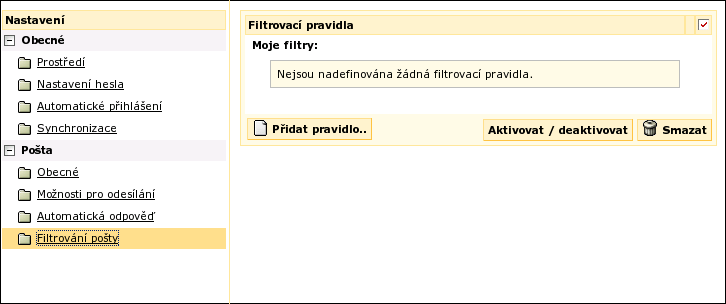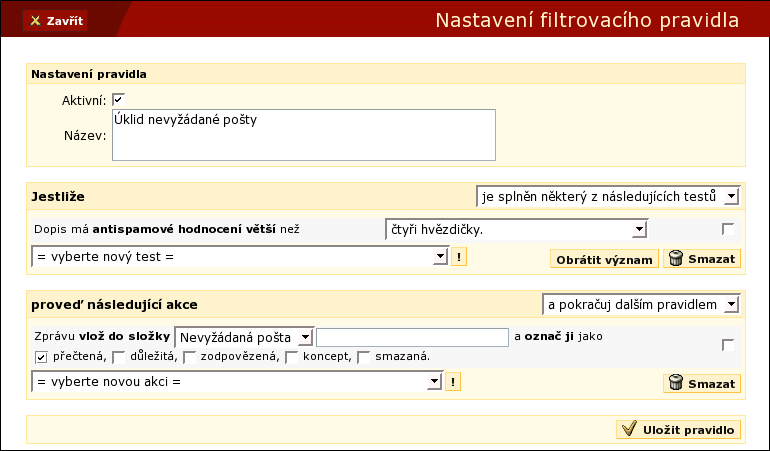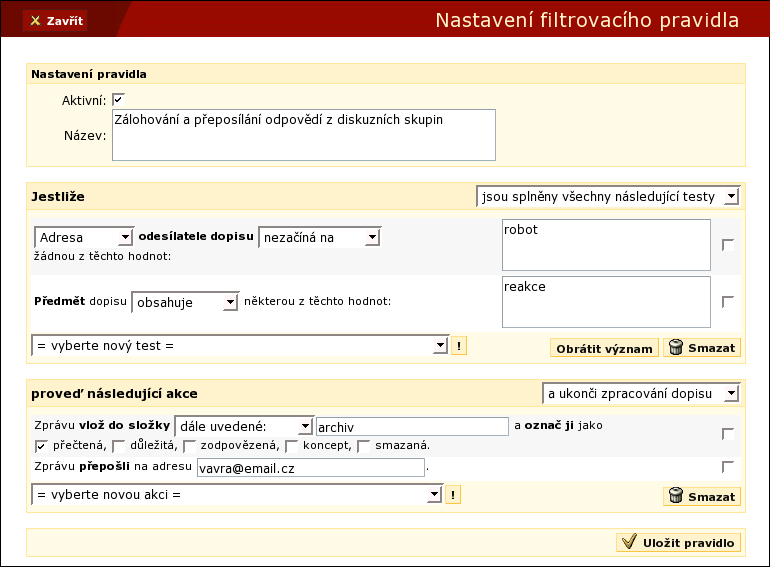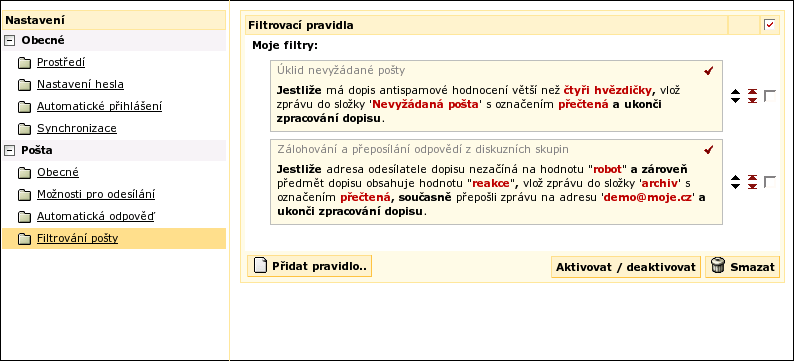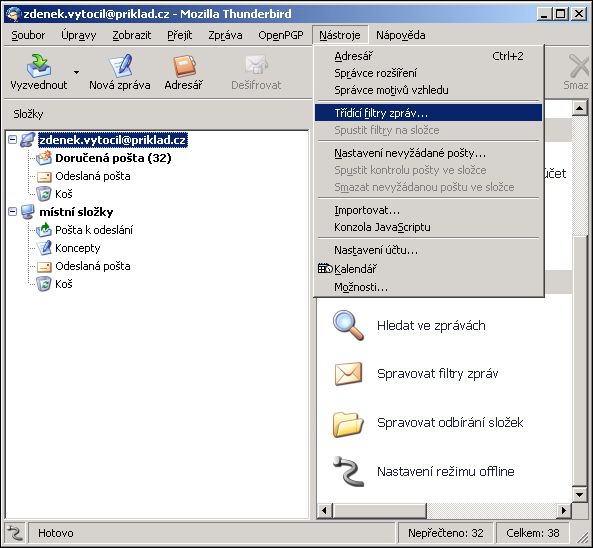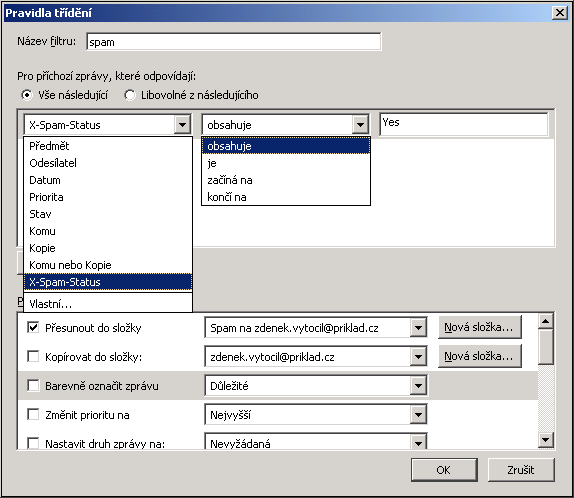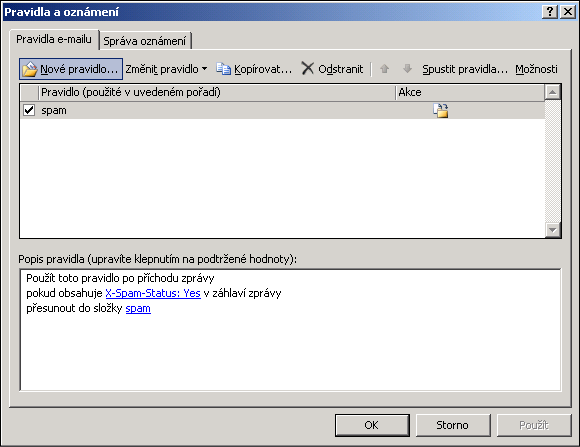9.7. Filtrování pošty
Filtrování pošty znamená automatické zpracování příchozích e-mailových zpráv. Funguje prostřednictvím uživatelem definovaných pravidel, která mohou příchozí poštu třídit, mazat, vracet nebo přeposílat. Zprávy filtruje poštovní server hned po přijetí na základě obsahu různých hlaviček, kterým se řidčeji říká také záhlaví.
Nové pravidlo sestává ze tří částí. V první, Nastavení pravidla, můžete pravidlo pojmenovat a zatrhávacím políčkem aktivovat nebo deaktivovat. Pravidlo, které není aktivní, se na příchozí poštu neaplikuje, zůstává pouze uloženo pro případné pozdější použití.
Druhá část uvozená nadpisem Jestliže slouží k definování jedné nebo více podmínek, proti kterým se bude příchozí zpráva testovat. Pokud je podmínek více, je možné pomocí výběrového menu nastavit, zda mají být splněny všechny současně nebo stačí jedna nebo více z nich. Typ podmínky vyberete v menu vyberte nový test. Tomu následně vyplníte klíčové hodnoty pomocí výběrových menu a vyplňovacích polí. Pokud potřebujete testovat některou podmínku v negativním tvaru, zaškrtněte ji políčkem úplně vpravo a klikněte na tlačítko . Podobně můžete danou podmínku z pravidla vyjmout tlačítkem .
Následuje popis parametrů, na které lze zprávy testovat:
-
odesílatel dopisu – testují se hlavičky dopisu From, Sender a Resent-From na přítomnost zadané e-mailové adresy nebo její části.
-
ohodnocení z antispamu – testuje se hlavička dopisu X-Spam-Level, kterou do něj vkládá software běžící na serveru a odhalující nevyžádanou poštu.
-
předmět dopisu – testuje se obsah hlavičky dopisu Subject.
-
příjemce dopisu – testují se hlavičky dopisu To, Cc, Bcc, Resent-To a Envelope-To na přítomnost zadané e-mailové adresy nebo její části.
-
hlavičky – testuje se seznam hlaviček dopisu na přítomnost vyjmenovaných.
-
adresa v hlavičce – testují se vyjmenované hlavičky dopisu na přítomnost vyjmenovaných e-mailových adres nebo jejich částí.
-
obsah hlavičky – testují se vyjmenované hlavičky na přítomnost zadaného řetězce. Např. hlavička From nemusí obsahovat pouze e-mailovou adresu, ale také textový popis účtu. Do toho se nejčastěji ukládá jméno člověka, který účet používá. Taková hlavička může vypadat takto: "Ing. Jan Soukup" <jan.soukup@priklad.cz>. Pokud budete hledat odesílatele testem popsaným výše, budou se brát v úvahu pouze e-mailové adresy. Pomocí tohoto testu můžete testovat na shodu libovolný obsah libovolné hlavičky.
-
velikost dopisu – testuje se velikost obsahu dopisu včetně všech příloh v bytech.
-
jméno účtu, kam byl dopis doručen – testuje se primární přihlašovací jméno uživatele, i když samotná zpráva neobsahuje hlavičky.
-
odesílatel na obálce – testuje se hlavička dopisu Return-Path na přítomnost e-mailové adresy nebo její části.
-
příjemce na obálce – testuje se hlavička dopisu Envelope-To na přítomnost e-mailové adresy nebo její části.
Obálkou dopisu v elektronické poště se rozumí odchozí a cílová adresa, která může být nepovinně uložena v hlavičkách Return-Path a Envelope-To. Obálka se mění při každé návštěvě poštovního serveru při putování e-mailové zprávy sítí.
Podrobný popis týkající se hlaviček MIME pro elektronickou poštu můžete nalézt v tomto návodu.
Poznámka: Při hledání řetězců v hlavičkách můžete ale nemusíte používat diakritiku a ani na velikosti písmen a mezery se nebere zřetel. Pokud potřebujete nalézt nějaký řetězec zcela přesně, tedy s ohledem na diakritiku a mezery, musíte jej zadat ve formátu quoted-printable. Přesnou podobu řetězce v tomto formátu můžete vykopírovat ze zdrojového kódu hlavičky e-mailu. Ten můžete zobrazit při prohlížení pošty ve WebISu kliknutím na odkaz Zdrojový kód zprávy.
Třetí část uvozená nadpisem proveď následující akce slouží k definování činností, které se s dopisem, splňujícím podmínky z druhé části, provedou. Ve výběrovém menu vpravo lze zvolit, zda se po provedení těchto činností předá dopis dalšímu pravidlu nebo se proces filtrování ukončí. Samotnou akci můžete vybrat ve výběrovém menu a následně vyplnit její parametry podobně jako v podmínkové části. Na následujících dvou obrázcích jsou příklady nastavení filtrovacích pravidel.
Následuje popis možných akcí:
-
Uložení do vybrané složky – tato akce slouží k automatickému třídění pošty. Příchozí zprávu odpovídající zadaným kritériím můžete uložit do libovolné složky a současně jí přiřadit příznak jako přečtená, důležitá a podobně. Při zadávání názvů složek je nutné dbát na velikosti písmen.
-
Uložení do složky Doručená pošta – tato akce pouze přednastavuje nejčastěji používanou činnost s příchozí zprávou. Opět lze zprávu označit nějakým příznakem. Tato akce je současně implicitní – pokud žádné pravidlo neukončí zpracování zprávy, uloží se tato automaticky právě do složky Doručená pošta.
-
Zahození zprávy – zde si můžete vybrat, zda chcete zprávu přesunout do složky, kterou máte nastavenu jako koš, nebo ji úplně a bez náhrady smazat ze serveru. Zahození zprávy do koše je tedy ve své podstatě akce uložení. Zahození bez náhrady v kombinaci s přeposláním nebo odmítnutím zprávy nemá žádný účinek.
-
Odmítnutí zprávy – tato akce vrátí zprávu odesílateli. Můžete k ní nepovinně přiložit doprovodný text. Tuto akci nelze kombinovat s jinými akcemi. Pokud zkombinujete akce odmítnutí zprávy s akcemi přeposlání nebo uložení v rámci jednoho pravidla, všechny akce tohoto pravidla se budou ignorovat.
-
Přeposlání zprávy – zde můžete nastavit jinou adresu, na kterou se zpráva automaticky odešle. Přeposílání lze kombinovat s jinými akcemi.
Poznámka: Ačkoliv WebIS upozorňuje, že akci odmítnutí nelze kombinovat s jinými, pokud vytváříte jedno pravidlo, může se stát, že se akce odmítnutí zkombinuje s jinou akcí v rámci vyhodnocování více různých pravidel najednou. V takovém případě dojde k chybě a žádná ze zmíněných akcí se neprovede.
Hotová pravidla se uloží do seznamu ve formě věty v přirozeném jazyce, jak je vidět na obrázku níže. Nastavení pravidla můžete upravit kliknutím kamkoliv do rámečku s jeho popisem. Pokud je pravidel v seznamu více, provádějí se v pořadí shora dolů. Měnit pořadí pravidel lze pomocí směrových šipek, které jsou u každého z nich vpravo. Vedle nich je zaškrtávací políčko – tlačítko dole zapne, resp. vypne všechna označená pravidla. Aktivní pravidla jsou označena fajfkou v pravém horním rohu rámečku.
Některá obecně prospěšná pravidla může administrátor nastavit jako globální, přednostní nebo doménová. V takovém případě se aplikují na veškerou příchozí poštu, která přijde na server. Tato pravidla se mohou provádět jako prioritní před aplikací uživatelských pravidel, nebo po nich. Pokud příchozí zpráva projde všemi filtrovacími pravidly a v žádném z nich není její zpracování ukončeno, uloží se do složky Doručená pošta. Globální, přednostní a doménová pravidla, která nejsou aktivní, se uživatelům ve WebISu nezobrazují.
9.7.1. Filtrování pošty v klientovi Mozilla Thunderbird
Pro zvolený účet lze zobrazit a nastavit filtrovací pravidla dvěma způsoby. Buď skrze položku nabídky Nástroje/Třídící filtry zpráv.. nebo přes položku Spravovat filtry zpráv v rychlé nabídce napravo od seznamu poštovních složek, jak je vidět na obrázku níže.
Objeví se dialogové okno se seznamem nadefinovaných filtrovacích pravidel, která můžete upravovat, přidávat nová a pomocí zaškrtávacího pole Povoleno je aktivovat či deaktivovat – podobně jako ve WebISu. Jak vypadá nastavení konkrétního filtru, je vidět na obrázku níže. Pod názvem pravidla je pole, do kterého lze přidávat kritéria pro splnění pravidla. Přepínačem lze nastavit, zda musí být splněna všechna kritéria nebo jen libovolné z nich, aby se provedla požadovaná akce. Kritérium sestává ze tří částí:
-
název hlavičky – kromě přednastavených hlaviček lze přidávat i jiné, nestandardní nebo vlastní, například při filtrování nevyžádané pošty na našich serverech se testuje hlavička X-Spam-Status
-
podmínka pro výskyt řetězce nebo podřetězce – zatímco podmínka obsahuje hledá zadaný podřetězec v celém obsahu hlavičky, podmínka je testuje celý a přesný obsah hlavičky.
-
hledaný řetězec – například při filtrování nevyžádané pošty se v příslušné hlavičce hledá podřetězec Yes.
Pod seznamem kritérií lze pomocí zaškrtávacích polí nastavit akci, která se se zprávou provede. Pro jednu zprávu lze určit i několik akcí najednou.
9.7.2. Filtrování pošty v klientovi MS Outlook
Nastavení filtrovacích pravidel společných pro všechny účty najdete v nabídce Nástroje/Pravidla a oznámení. Po kliknutí na tlačítko Nové pravidlo... se otevře průvodce vytvořením pravidla. Na příkladu jednoduchého pravidla na filtrování nevyžádané pošty si popíšeme, jak se s tímto průvodcem pracuje.
-
Nejprve si vytvořte novou poštovní složku nazvanou například spam.
-
Spusťte průvodce a v prvním kroku zvolte Vytvořit zcela nové pravidlo a dále Kontrolovat zprávy po jejich příchodu.
-
V dalším kroku zvolte kritérium, podle kterého se bude kontrolovat. V našem případě to bude pokud bude obsahovat určitá slova v záhlaví zprávy. Pak je potřeba vyplnit hledaný podřetězec kliknutím na odkaz určitá slova v rámečku dole. Ačkoliv nelze specifikovat zvlášť hlavičku a zvlášť její obsah, v našem bude hledaným řetězcem X-Spam-Status: Yes.
-
Dále zvolíte akci, která se má se zprávou provést. V našem případě to bude přesunout do složky zadané uživatelem. Opět je potřeba dovyplnit jméno složky, po kliknutí na odkaz zadané uživatelem složku buď zvolíte nebo ji můžete i vytvořit.
-
V dalším kroku můžete podobným způsobem nastavit výjimky pro pravidlo. V našem příkladě filtrování spamu nejsou výjimky zapotřebí, ale můžete mezi ně typově zahrnout zprávy, které byly nesprávně označeny jako spam.
-
Nakonec zadáte jméno pro vytvořené pravidlo a můžete jej aktivovat.
Poznámka: Outlook Express neumí kontrolovat obsahy specifických hlaviček e-mailů, takže v něm není možné účinně filtrovat nevyžádanou poštu.